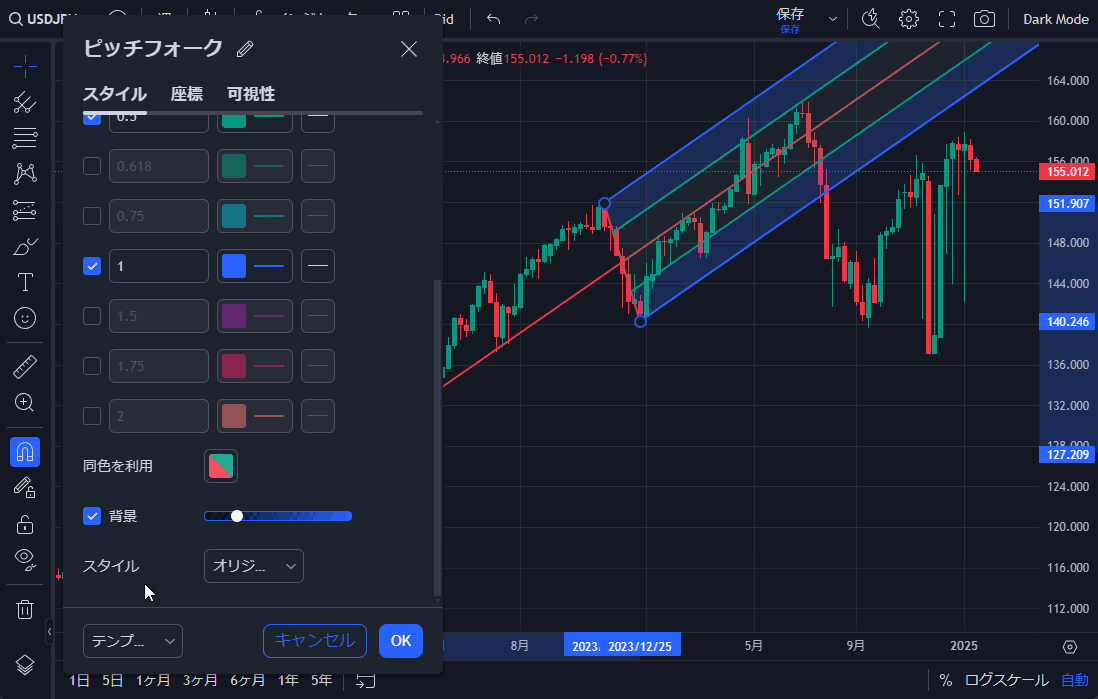TradingView操作ガイド
描画ツール-
ピッチフォーク|
描画ツールの紹介④
4種類のピッチフォークでトレンドを視覚化

ピッチフォークは、トレンドの方向性と価格変動の範囲を農具のピッチフォーク(熊手)のような形状で、視覚的に表現する描画ツールです。中央のトレンドライン(中央線)と、その上下に配置される平行なラインによって、価格の動きやすい範囲を示すチャネルを形成します。
セントラル短資FXのTradingViewチャートでは、中央線を中心に、デフォルトで上下にそれぞれ2本、最大で上下にそれぞれ9本のラインを描画できます。これらのラインからは、価格がトレンド内でどの位置にあるかを読み取ることができ、サポートやレジスタンスとしても活用できます。
各ピッチフォークは、始点やラインの位置などが調整されており、形成するチャネルがそれぞれ異なります。相場状況に合ったタイプを選択しながら、チャート分析に活用すると良いでしょう。
ピッチフォークの紹介
本ツールで使用できるピッチフォーク系は、以下の4種類です。
- ピッチフォーク
- シフ・ピッチフォーク
- 変形シフ・ピッチフォーク
- インサイド・ピッチフォーク
それぞれのピッチフォーク系について紹介していきます。
ピッチフォーク
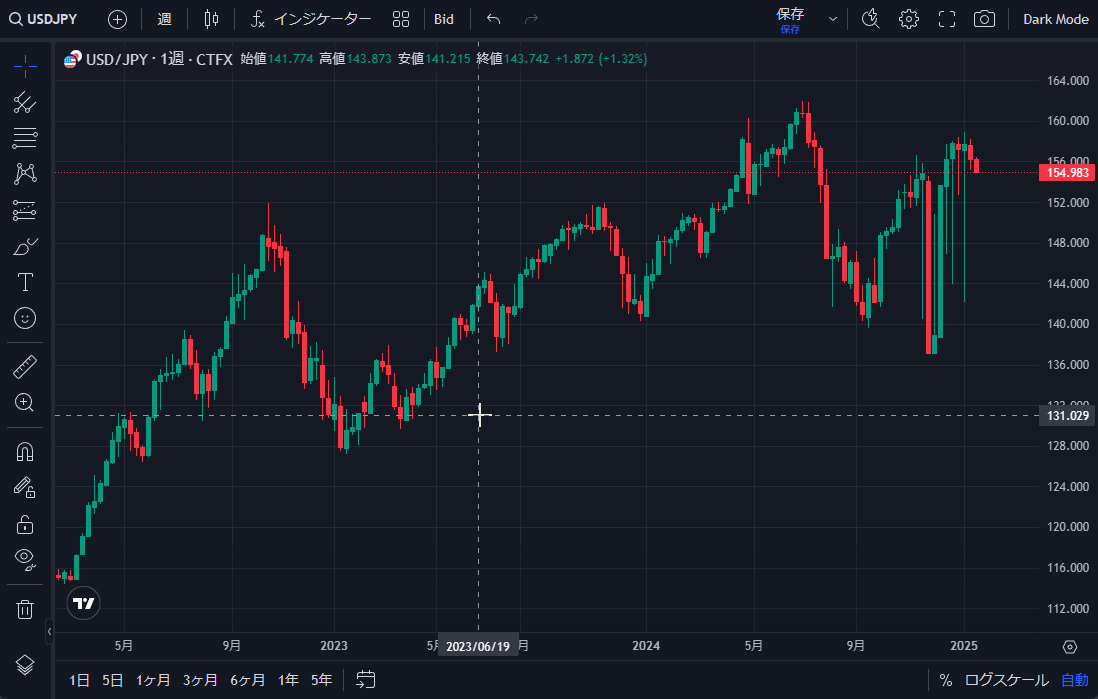
基本となるピッチフォークです。中央線は1点目を始点として、2点目/3点目の中間点を通るトレンドラインとなります。この中央線と平行なラインが、上下に描画される仕組みです。
描画手順は以下の通りです。
- 描画ツールの上から2つ目のアイコンをクリック
- ラインのリストから「ピッチフォーク」を選択
- チャート上で1点目をクリック
- チャート上で2点目をクリック
- チャート上で3点目をクリック
シフ・ピッチフォーク
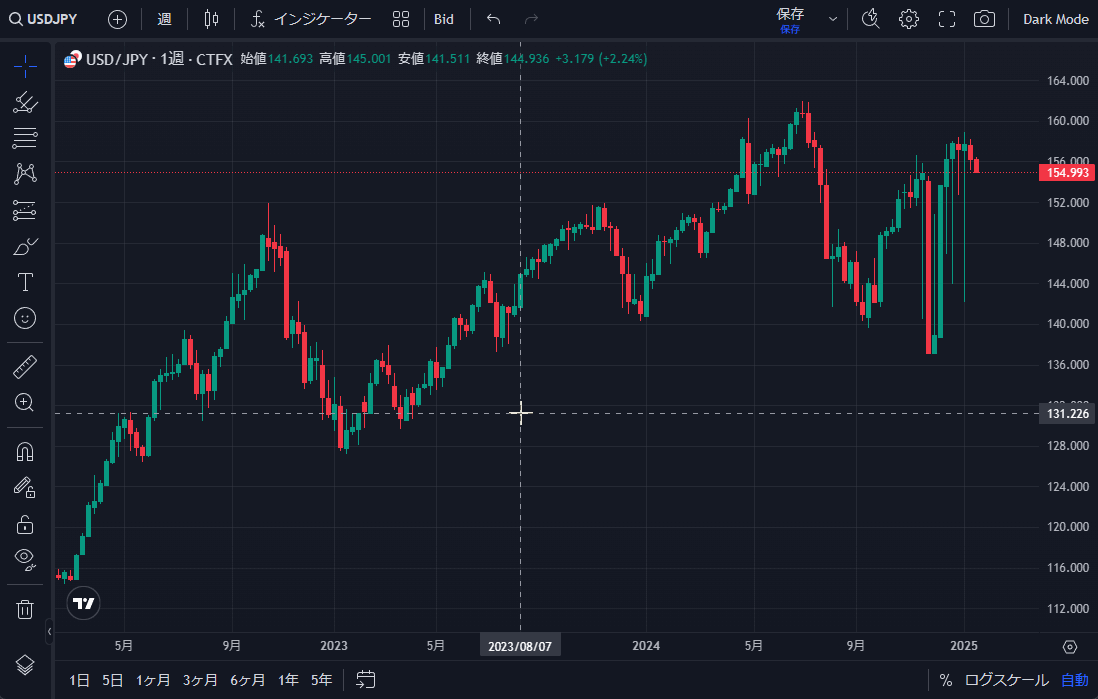
シフ・ピッチフォークは、ピッチフォークよりも中央線の始点をシフトさせることで、中央線が価格動向により緩やかに描画します。シフト方向は垂直(上下)で、シフト距離は1点目と2点目の高さの半分です。
描画手順は以下の通りです。
- 描画ツールの上から2つ目のアイコンをクリック
- ラインのリストから「シフ・ピッチフォーク」を選択
- チャート上で1点目をクリック
- チャート上で2点目をクリック
- チャート上で3点目をクリック
変形シフ・ピッチフォーク
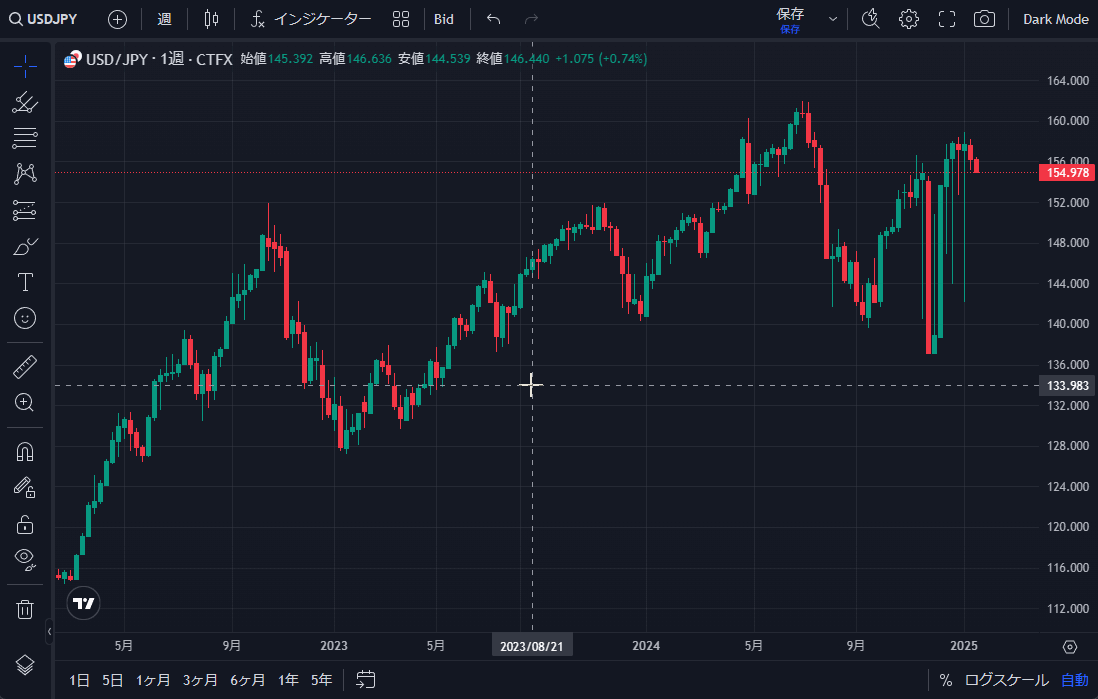
変形シフ・ピッチフォークは、中央線の始点が1点目と2点目の中間点と、シフ・ピッチフォークよりも右側にシフトさせたタイプです。そのため、中央線の傾きはピッチフォークより緩やかですが、シフ・ピッチフォークより急となります。
描画手順は以下の通りです。
- 描画ツールの上から2つ目のアイコンをクリック
- ラインのリストから「変形シフ・ピッチフォーク」を選択
- チャート上で1点目をクリック
- チャート上で2点目をクリック
- チャート上で3点目をクリック
インサイド・ピッチフォーク
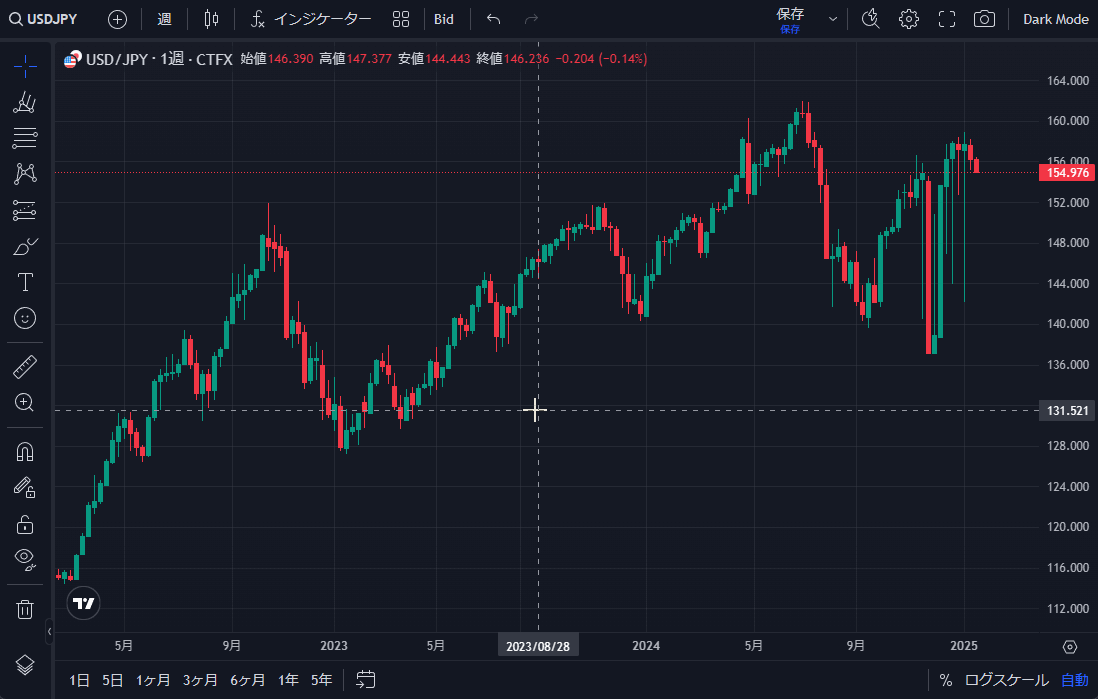
インサイド・ピッチフォークは、中央線の始点が2点目/3点目の中間点に設定されます。また、中央線の傾きは、1点目/2点目の中間点を基準に3点目を結んだ角度で描画されます。他の3つのピッチフォークとは少し構造が異なるため、同じ点を選択した場合、描画されるチャネルも大きく異なってきます。
描画手順は以下の通りです。
- 描画ツールの上から2つ目のアイコンをクリック
- ラインのリストから「インサイド・ピッチフォーク」を選択
- チャート上で1点目をクリック
- チャート上で2点目をクリック
- チャート上で3点目をクリック
ピッチフォーク/シフ・ピッチフォーク/変形シフ・ピッチフォーク/インサイド・ピッチフォーク」の設定項目
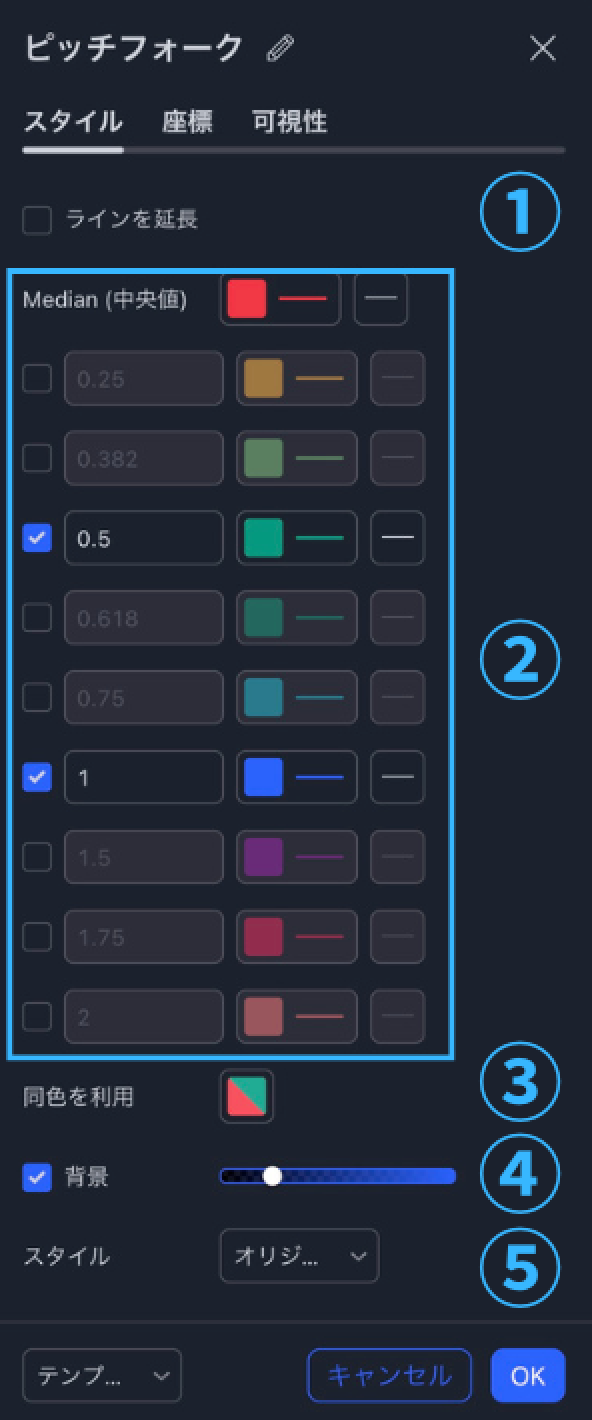
「ピッチフォーク/シフ・ピッチフォーク/変形シフ・ピッチフォーク/インサイド・ピッチフォーク」の設定は、主に設定ウインドウの「スタイル」タブから調整できます。このタブの①~⑤の項目を説明していきます。
① ラインを延長
この項目にチェックを入れると、各ラインが左に無限に延長されます。デフォルトではチェックが入っていません。
② ラインの表示設定
この項目では、以下を調整することができます。
- 上下のラインの表示/非表示
- 上下のラインの水準
- 中央線/上下のラインの色/透明度/線種/太さ
デフォルトでは、中央線の上下に描画されるラインは、「0.5/1」の水準の2本が表示される設定です。全ての項目にチェックを入れると、上下それぞれ最大9本まで増やすことが可能です。
▼豆知識
上下のラインの水準は、描画時の2点目/3点目の中間点(中央線が通る位置)が「0」、2点目/3点目が「1」という基準です。例えば「0.5」の場合は、中央線と2点目の中間点/中央線と3点目の中間点を通るラインが上下に描画されます。
③ 同色を利用
右側のカラーパレットから、各ラインの色をまとめて変更できます。
④ 背景
左側のチェックボックスからは、ピッチフォークの背景の表示/非表示を切り替えることができます。デフォルトではチェックが入っており、背景が表示される設定です。
また、右側のスライダーをドラッグすると、背景の不透明度が変更されます。
⑤ スタイル
ピッチフォークの種類を切り替えることができます。
- オリジナル:ピッチフォーク
- シフ:シフ・ピッチフォーク
- 変形シフ:変形シフ・ピッチフォーク
- インサイド:インサイド・ピッチフォーク